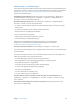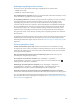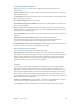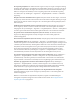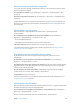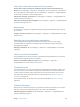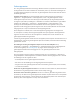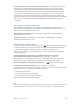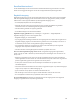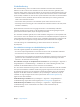Operation Manual
Bijlage A Toegankelijkheid 158
Uw gehoorapparaat met meerdere iOS-apparaten gebruiken: Als u uw gehoorapparaat met
meer dan één iOS-apparaat koppelt (bijvoorbeeld met een iPhone en een iPad), wordt de
verbinding voor uw gehoorapparaat automatisch tussen deze apparaten verplaatst wanneer
u een taak uitvoert waarmee op het andere apparaat audio wordt geproduceerd of wanneer
op de iPhone een telefoongesprek binnenkomt. De wijzigingen die u op het ene apparaat in
de instellingen van het gehoorapparaat aanbrengt, worden automatisch naar de andere iOS-
apparaten verstuurd. Als u deze voorziening wilt gebruiken, moeten alle apparaten met hetzelfde
Wi-Fi-netwerk zijn verbonden en moeten alle apparaten met dezelfde Apple ID bij iCloud
zijn ingelogd.
Monogeluid en balansaanpassing
Met monogeluid wordt het geluid van het linker- en rechterkanaal gecombineerd in een
monosignaal dat op beide kanalen wordt afgespeeld. Het resultaat is dat u met één oor of met
beide oren via één kanaalset alles beter hoort.
Monogeluid in- of uitschakelen: Tik op 'Instellingen' > 'Algemeen' > 'Toegankelijkheid' en
schakel 'Monogeluid' in of uit.
De balans aanpassen: Tik op 'Instellingen' > 'Algemeen' > 'Toegankelijkheid' en sleep de
schuifknop 'Stereobalans links rechts'.
Ondertiteling en bijschriften
De Video's-app heeft een knop voor alternatieve tracks . Als u hierop tikt, kunt u ondertiteling
en bijschriften kiezen voor de video die u bekijkt. Gewoonlijk worden standaardondertiteling
en -bijschriften weergegeven, maar als u speciale bijschriften wilt weergeven, zoals
ondertiteling voor doven en slechthorenden, kunt u instellen dat deze (indien beschikbaar)
worden weergegeven.
Speciale ondertiteling en bijschriften voor slechthorenden weergeven in de lijst
met beschikbare ondertiteling en bijschriften: Tik op 'Instellingen' > 'Algemeen' >
'Toegankelijkheid' > 'Ondertiteling en bijschriften' en schakel 'Bijschriften geluid + O.D.S.' in.
Hiermee worden ook de ondertiteling en bijschriften in de Video's-app ingeschakeld.
Kiezen uit beschikbare ondertiteling en bijschriften: Tik op terwijl u een video bekijkt.
Ondertiteling en bijschriften aanpassen: Tik op 'Instellingen' > 'Algemeen' >
'Toegankelijkheid' > 'Ondertiteling en bijschriften' > 'Stijl'. Hier kunt u een bestaande stijl voor de
bijschriften kiezen of een nieuwe stijl aanmaken op basis van:
•
Lettertype, grootte en kleur
•
Kleur en doorzichtigheid van achtergrond
•
Doorzichtigheid van tekst, randstijl en markering
Niet alle video's bieden bijschriften voor geluid.
Siri
Met Siri kunt u handelingen uitvoeren zoals apps openen door erom te vragen. VoiceOver kan de
antwoorden van Siri voor u uitspreken. Zie Siri gebruiken op pagina 52 voor meer informatie.